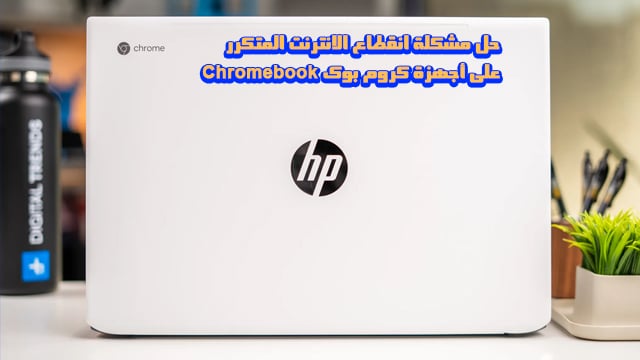تعد مشكلة انقطاع الانترنت على أجهزة كروم بوك التي ازدادت حدتها مؤخرًا من المشاكل الأكثر إزعاجًا وإحباطًا للمستخدمين، خاصة وأن نظام ChromeOS وجميع تطبيقاته تعتمد بالمقام الأول على اتصال الإنترنت. ولكن غالبًا ما تكون المشكلة ناجمة عن اتصال الانترنت نفسه، بمعنى أنها ليست ذات صلة بجهاز كروم بوك الخاص بك. ومع ذلك، دعونا نرى ما يمكننا فعله لحل مشكلة انقطاع الانترنت على أجهزة كروم بوك من خلال هذا المقال.
انقطاع الانترنت على أجهزة كروم بوك
عندما تواجه مشكلة انقطاع الانترنت على أجهزة كروم بوك، سوف تفقد القدرة على مزامنة ملفاتك الهامة في الوقت الفعلي، وقد يصعب الوصول إلى بعض الملفات الهامة التي تحتاج إليها من أجل الدراسة أو العمل. أنت بالتأكيد لا تحتاج مني أن أخبرك عن أهمية اتصال الانترنت لنظام ChromeOS لأنك تعلم جيدًا كل شيء عن هذا النظام بما أنك مستخدم متمرس له.
ولكن يجب أن تعلم أن مشكلة انقطاع اتصال الانترنت ليست حكرًا على أجهزة كروم بوك فحسب. إنها تواجه كافة مستخدمي الأجهزة الرقمية بجميع أنواعها، بما في ذلك تلك التي تعمل بنظام macOS أو ويندوز أو iOS أو أندرويد. نحن متفهمين تمامًا لحالة الإحباط التي قد تواجهها عندما تفقد قدرتك على الوصول إلى الانترنت. لذلك، لا داعِ من الكثير من اللغط ودعونا ندخل مباشرةً في صميم وقلب الموضوع لنرى ما يمكننا فعله لحل مشكلة انقطاع الانترنت على أجهزة كروم بوك التي بدأت تواجه الغالبية العظمى من المستخدمين مؤخرًا.
■ هل المشكلة مقتصرة على جهازك فقط؟

قبل أن تحكم على جهاز كروم بوك الخاص بك، تحقق أولاً مما إذا كانت أجهزتك الأخرى الموجودة في المنزل قادرة على الوصول إلى الانترنت من خلال نفس شبكة الواي فاي. فإذا اتضح لك أن جميع الأجهزة غير قادرة على الوصول إلى الانترنت، فهذا يعني أن المشكلة مرتبطة بالراوتر واتصال الانترنت نفسه وليس جهاز كروم بوك الخاص بك. حاول أن تقوم بإعادة تشغيل الراوتر أو تحديث تعريف الراوتر (إذا لزم الأمر وكان ممكنًا) أو قم بالاتصال بمزود الخدمة والاستفسار عن سبب المشكلة.
أما إذا كانت أجهزتك الأخرى قادرة على الوصول إلى الانترنت من خلال نفس الشبكة، فهذا يعني أن المشكلة في جهاز كروم بوك نفسه. في هذه الحالة، قم بتجربة مجموعة الإصلاحات التالية.
■ حذف شبكات الواي فاي الأخرى

على غرار جميع الأجهزة الرقمية، تسمح لك أجهزة كروم بوك بتعيين بعض شبكات الواي فاي ضمن المفضلة، والتي يتم الاتصال بها تلقائيًا بمجرد الوجود داخل محيط نطاق الشبكة. ولكن في بعض الأحيان، قد يقوم جهازك بالاتصال بإحدى هذه الشبكات من تلقاء نفسه على الرغم من إنها ليست شبكة الواي فاي الخاصة بك في المنزل. لذلك، يجب أن تقوم بعمل “Forget” لجميع شبكات الواي فاي باستثناء شبكة الواي فاي التي تحاول الاتصال بها. يُستحسن أيضًا أن تقوم بإيقاف ميزة “التبديل التلقائي” للشبكات من إعدادات التفضيلات.
■ تحديث نظام التشغيل

من الممكن أن تتسبب الإصدارات القديمة من أنظمة التشغيل في العديد من المشاكل، ومشكلة انقطاع الانترنت على أجهزة كروم بوك ليست استثناءً. لاستبعاد هذا الاحتمال، يجب أن تتحقق مما إذا كان جهازك محدثًا بصورة منتظمة، تمامًا مثلما تفعل مع هاتفك أو جهازك اللوحي. انتقل إلى الإعدادات ثم “حول” ثم انقر فوق “البحث عن تحديثات” وانتظر إلى أن ينتهي الجهاز من البحث عن أي تحديثات جديدة وتنزيلها.
المشكلة الآن أنك لا تستطيع الوصول إلى الانترنت من الأساس لكي تتحقق مما إذا كانت هناك تحديثات متوفرة ومطلوب تنزيلها. لذلك، حاول أن تتصل بالإنترنت بأي طريقة أخرى للتأكد من الأمر قبل أن تحاول الاتصال بشبكة الواي فاي المنزلية.
■ فصل جميع الأجهزة الأخرى المتصلة بنفس الشبكة

إذا كانت خطة الانترنت لديك محدودة وسرعتها بطيئة نسبيًا، فمن الممكن أن يتسبب اتصال الكثير من الأجهزة بنفس الشبكة في انقطاع الانترنت على أجهزة كروم بوك لأنها لا تحصل على النطاق الترددي الكافِ لكي تتصل بالشبكة بطريقة صحيحة. في بعض الحالات الأخرى، واعتمادًا على عدد الأجهزة الموجودة في منزلك، قد تعاني أجهزة الراوتر التي لا تتمتع بالقدرة على تحمل العديد من الأجهزة في نفس الوقت في مثل هذه المشاكل.
لذلك، يُفضل أن تقوم بفصل جميع الأجهزة الأخرى من الانترنت بشكل مؤقت فقط، ثم تحاول الاتصال بالإنترنت على كروم بوك الخاص بك. فإذا تم حل المشكلة، فهذا يعني أن عدد الأجهزة الموجودة في منزلك أكثر بكثير مما قد يتحملها الراوتر أو خطة الانترنت في آن واحد. حينها، ابدأ في التفكير بالاستثمار في افضل راوتر يتحمل أكبر عدد من الأجهزة في آن واحد. ويُستحسن أيضًا أن تقوم بتحديث خطة الانترنت الخاصة بك إلى خطة أعلى من حيث حجم النطاق الترددي.
اقرأ أيضًا: حل مشكلة تعذر الاتصال بالشبكة الواي فاي
■ التبديل إلى نطاق واي فاي مختلف
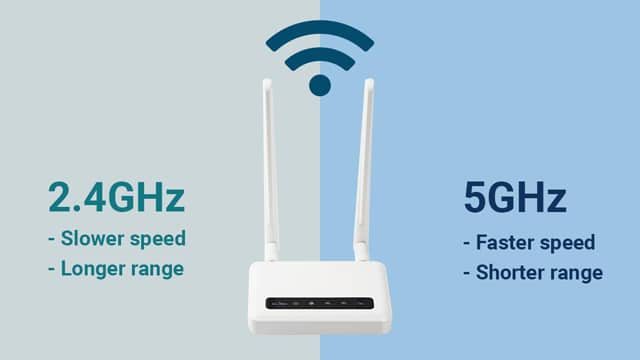
على غرار الهواتف الذكية، تستطيع أجهزة الكمبيوتر التي تعمل بنظام ChromeOS الاتصال بالإنترنت عبر تردد 2.4GHz أو 5GHz. ولكن السؤال هو هل لديك راوتر ثنائي أو ثلاثي النطاق؟ في حين أن نطاق 2.4GHz هو الأفضل من حيث مساحة التغطية، إلا إنه يعاني من مشكلة الازدحام. حينها، يمكنك الاستفادة من نطاق 5GHz لكونه أقل ازدحامًا من الآخر. ومع ذلك، إذا كنت بعيد عن مصدر الإشارة الرئيسي (الراوتر)، فيستحسن أن تبقى على نطاق 2.4GHz. أما في حال كنت قريب من الراوتر، ففكر في التبديل إلى نطاق 5GHz.
■ قم بتعطيل برنامج VPN

في حال كنت تعتمد على برنامج VPN لحماية خصوصيتك وتشفير اتصالك أثناء وجودك على الانترنت، فيجب أن تقوم بتعطيله بشكل مؤقت وتختبر النتيجة. يُمكن أن تتسبب برامج الشبكة الافتراضية الخاصة في مشكلة انقطاع الانترنت على أجهزة كروم بوك بشكل متكرر. تحدث هذه المشكلة عادةً عندما يتم الضغط على نفس خادم VPN ويتعرض لعدد اتصالات ضخمة في نفس الوقت.
فكر في التبديل إلى خادم آخر أو تعطيل البرنامج تمامًا بشكل مؤقت لاستبعاد أن يكون هو السبب المحتمل في انقطاع الانترنت على أجهزة كروم بوك أو حتى أجهزة الكمبيوتر التي تعمل بنظام ويندوز أيضًا.
■ إعادة ضبط إعدادات الشبكة على الوضع الافتراضي
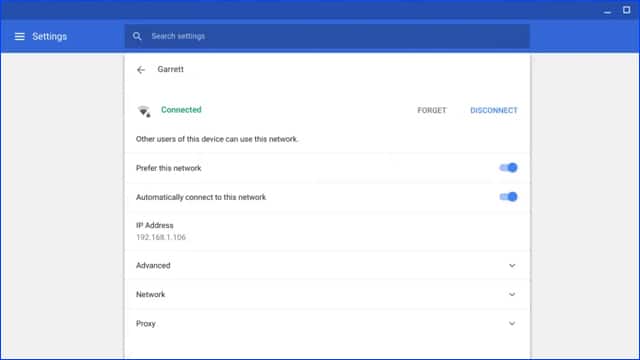
من الممكن أن يتسبب التلاعب بدون خبرة في إعدادات الشبكة في عدد كبير من المشاكل المتعلقة بالإنترنت، بما في ذلك مشكلة انقطاع الانترنت على أجهزة كروم بوك. فإذا كنت تشارك جهازك مع أولادك أو أخوتك في المنزل، فمن الممكن أن يتلاعبوا ببعض الإعدادات بدون خبرة، الأمر الذي قد يتسبب في عدم عمل بروتوكولات الشبكة بطريقة صحيحة. الحل الوحيد المناسب في هذه الحالة هو عمل “إعادة ضبط لإعدادات الشبكة على الوضع الافتراضي”، تمامًا مثلما تفعل مع هاتفك الذكي عندما تفشل جميع محاولاتك الأخرى.
■ تعطيل وضع توفير البطارية
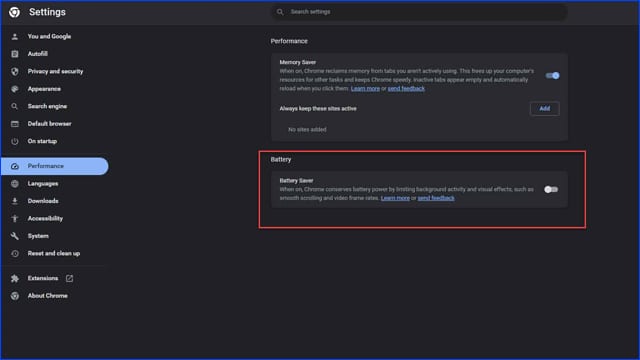
في الواقع، جوجل لم تذكر بشكل صريح أن تفعيل “وضع توفير الطاقة” قد يتداخل مع اتصال الشبكة على الأجهزة التي تعمل بنظام ChromeOS. ومع ذلك، من الممكن أن يتعارض وضع التشغيل هذا مع اتصال الانترنت في بعض الحالات، ما قد يؤدي (ربما) إلى انقطاع الانترنت على أجهزة كروم بوك أثناء تفعيله. في النهاية، لا يوجد أي مانع من تجربة الأمر بنفسك. بمعنى أنه من المفترض أن لا يؤثر وضع توفير الطاقة على اتصالك بالإنترنت، ولكن لا ضرر من تجربة تعطيله بشكل مؤقت لنرى ماذا سيحدث.
■ إعادة ضبط المصنع للجهاز
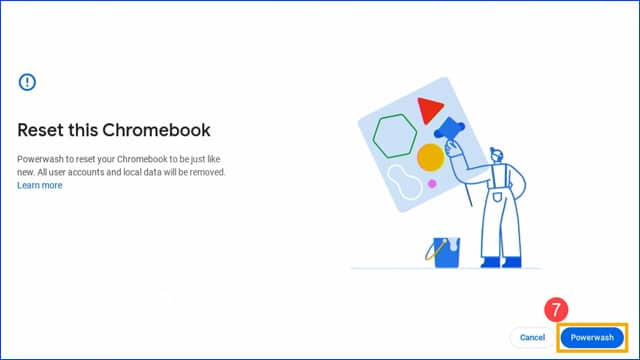
إذا فشلت جميع محاولاتك في إصلاح مشكلة انقطاع الانترنت على أجهزة كروم بوك الخاصة بك، فلم يعد متبقِ أمامك سوى عمل “إعادة ضبط المصنع” أو المعروفة باسم “Full System Powerwash” لإعادة ضبط المصنع للجهاز. هذه العملية بمثابة حل نووي للتخلص من جميع أخطاء النظام والملفات التالفة واسترجاع الاعدادات الافتراضية لجميع ضوابط نظام التشغيل. ولكن يجب أن تتذكر أن تحتفظ بنسخة احتياطية من بياناتك لأن هذه العملية سوف تتسبب في حذف جميع البيانات والإعدادات.
الخاتمة
نأمل أن تساعدك هذه الإصلاحات في حل مشكلة انقطاع الانترنت على أجهزة كروم بوك الخاصة بك. ولكن إذا استمرت المشكلة معك بعد جميع هذه المحاولات، فقد تكون هذه علامة على وجود مشكلة فنية بالجهاز نفسه، ولابد من إرساله للصيانة.
اقرأ أيضًا: حل مشكلة عدم استقرار الانترنت على ويندوز 11
**********************